w10怎么关机不蓝屏 win10电脑关机蓝屏怎么解决
更新时间:2021-05-19 15:42:22作者:zhong
在电脑上,我们常常会遇到一些问题,最近有win10用户遇到了关机的时候,却蓝屏了,就放在那自动关机就很突然的出现,就想问怎么关机不蓝屏呢,那么我们遇到了关机蓝屏的话该怎么办,下面小编给大家分享win10电脑关机蓝屏的解决方法。
推荐系统:Win10专业版下载
解决方法:
1、重启一按F8进入恢复界面一 然后再按F8以指定启动设置。
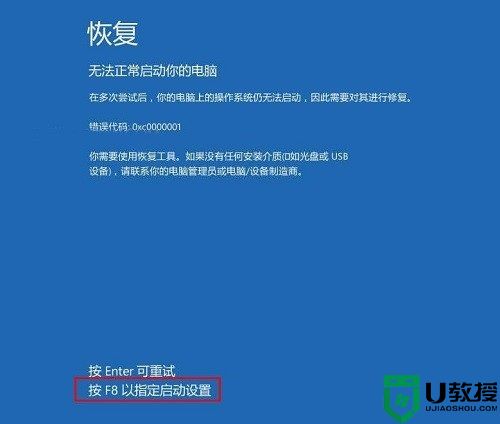
2、选择“启用安全模式”。
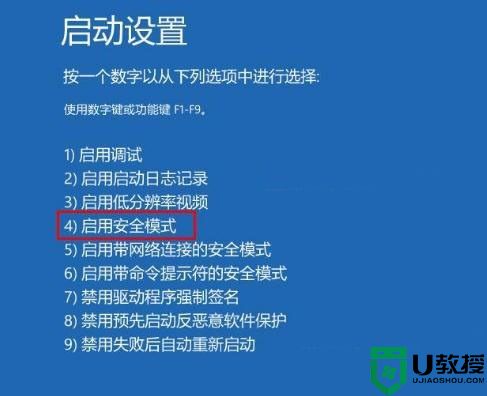
3、右击此电脑,打开设备管理器,找到显卡驱动,卸载并重新安装显卡驱动,然后重启即可。
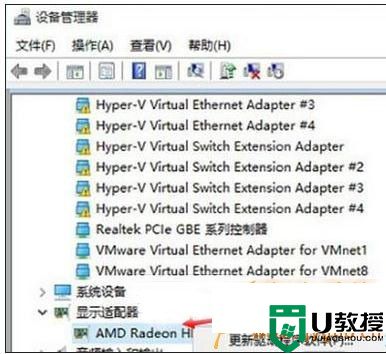
以上就是win10电脑关机蓝屏的解决方法,有关机时遇到蓝屏的话,可以按上面的方法来进行解决。
w10怎么关机不蓝屏 win10电脑关机蓝屏怎么解决相关教程
- 笔记本w10一关机就蓝屏怎么办 win10关机蓝屏如何解决
- 电脑w10系统起冲突开机蓝屏怎么解决 win10电脑开机蓝屏怎么办
- w10开机蓝屏0xc000007b 修复方法 w10电脑蓝屏0x0000007b怎么修复
- 蓝屏自动重启怎么修复w10 win10电脑蓝屏自动重启如何解决
- Win10电脑开机蓝屏怎么解决
- Win10电脑高频蓝屏问题,除了关机重启操作,还能怎么办?
- 问10电脑蓝屏怎么解决 win10蓝屏怎么解决
- win10 0xc000007b蓝屏怎么办 win10电脑蓝屏怎么解决0xc0000007b
- w10 更新后蓝屏怎么修复 w10更新后一直蓝屏的解决教程
- win10开机频繁蓝屏怎么办 win10开机经常蓝屏修复方法
- Win11如何替换dll文件 Win11替换dll文件的方法 系统之家
- Win10系统播放器无法正常运行怎么办 系统之家
- 李斌 蔚来手机进展顺利 一年内要换手机的用户可以等等 系统之家
- 数据显示特斯拉Cybertruck电动皮卡已预订超过160万辆 系统之家
- 小米智能生态新品预热 包括小米首款高性能桌面生产力产品 系统之家
- 微软建议索尼让第一方游戏首发加入 PS Plus 订阅库 从而与 XGP 竞争 系统之家
热门推荐
win10系统教程推荐
- 1 window10投屏步骤 windows10电脑如何投屏
- 2 Win10声音调节不了为什么 Win10无法调节声音的解决方案
- 3 怎样取消win10电脑开机密码 win10取消开机密码的方法步骤
- 4 win10关闭通知弹窗设置方法 win10怎么关闭弹窗通知
- 5 重装win10系统usb失灵怎么办 win10系统重装后usb失灵修复方法
- 6 win10免驱无线网卡无法识别怎么办 win10无法识别无线网卡免驱版处理方法
- 7 修复win10系统蓝屏提示system service exception错误方法
- 8 win10未分配磁盘合并设置方法 win10怎么把两个未分配磁盘合并
- 9 如何提高cf的fps值win10 win10 cf的fps低怎么办
- 10 win10锁屏不显示时间怎么办 win10锁屏没有显示时间处理方法

